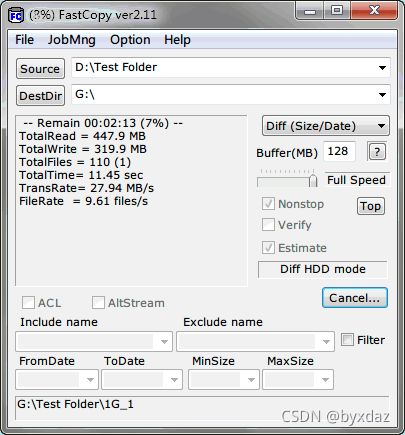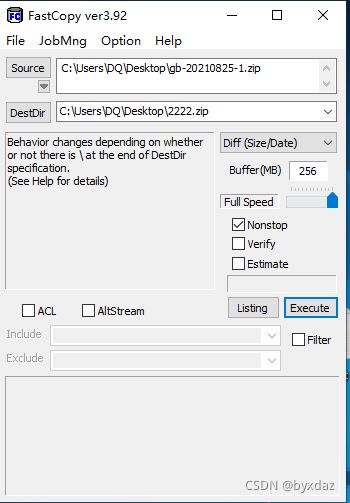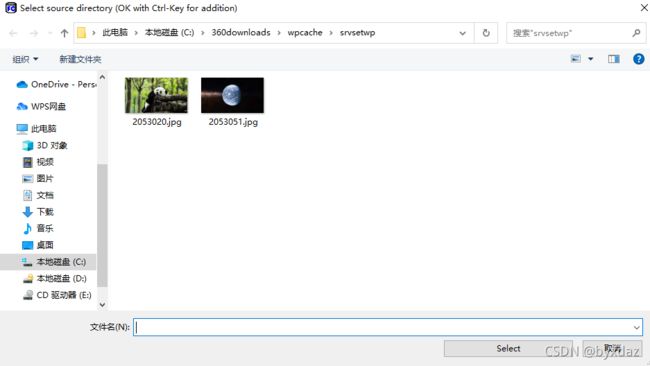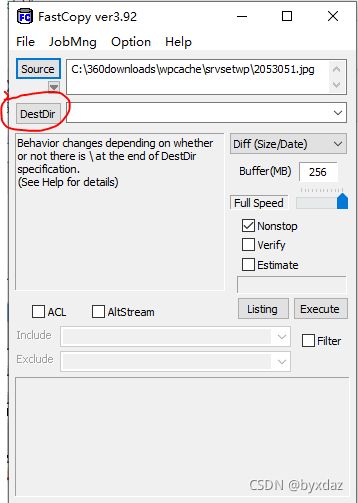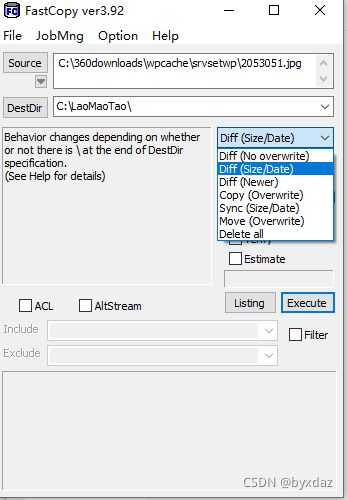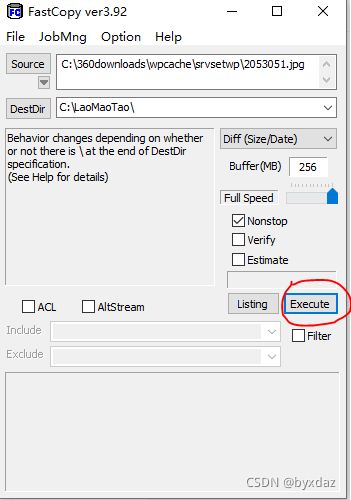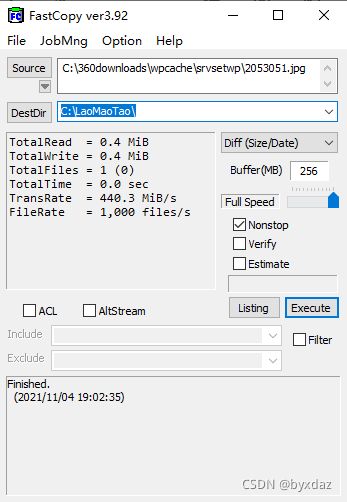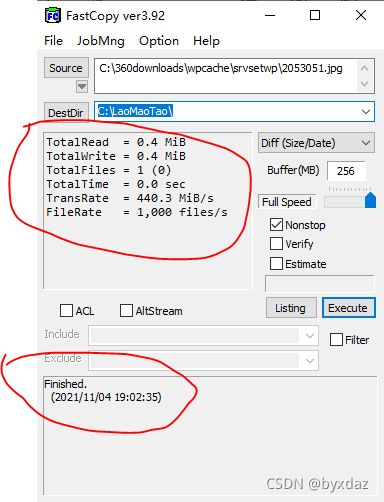Fastcopy介绍
一、介绍
Fastcopy一款文件复制软件,可以窗口型式运行,也可以在 DOS 下运行命令运行,此文主要讲解和解释 FastCopy 命令行型式运行的基础命令。源于日本的高效文件复制粘贴加速软件。在2004年发布第一版,更新至今。支持拖曳操作,支持三种不同的 HDD 模式。支持通配符,支持任务管理/命令行。
官网:https://fastcopy.jp/
二、FastCopy 命令行使用
基本用法
fastcopy.exe [/options] file1 file2 ... [/to=dest_dir]实例:
//复制文件夹
FastCopy.exe /cmd=diff "C:\Test Folder" /to="D:\Backup Folder\"
//同步文件夹
FastCopy /cmd=sync /open_window /verify /estimate "D:\Movies" /to="E:\Movies_sync\"参数说明:
/cmd=(noexist_only|diff|update|sync|force_copy|move|delete)
noexist_only 复制-如重名,则不复制
diff 复制-如重名,则公复制大小与时间不同的文件
update 复制-如重名,则复制较新的源文件
sync 同步-如重名,则复制大小与时间不同的文件
force_copy 复制-覆盖重名文件
move 移动-覆盖重名文件并强行删除源文件
delete 删除-强行删除指定的文件与目录扩展参数:
/speed=(full|autoslow|9-1(90%-10%)|suspend) 指定速度控制级别
/auto_close 拷贝结束后,自动关闭
/force_close 如果拷贝结束后,发生错误,也强行关闭
/open_window 显示Fastcopy窗口界面
/estimate 预测拷贝完成时间
/balloon(=FALSE) 完成时显示气球通知(禁用: /balloon=FALSE)
/no_ui 不显示确认对话框,为后台任务(如果使用/no_ui,则会自动设置/no_confirm_del /no_confirm_stop /force_close)
/no_confirm_del 当用/delete参数时,不显示确认界面
/no_confirm_stop 不要显示错误对话框,即使发生严重错误
/no_exec 对Fastcopy窗口界面设置参数,但是不执行
/error_stop 发生错误时中止动作(禁用: /error_stop=FALSE)
/bufsize=N(MB) 用MB单位来指定缓冲器大小
/log 将操作/错误信息写入日志文件(FastCopy.log)(禁用: /log=FALSE)
/logfile=filename 指定日志文件的文件名
/filelog 写入文件日志(复制/删除文件的详细信息)(指定filelogname,/filelog=filename)
/utf8 使用UTF-8编码写入日志文件(支持Unicode)
/skip_empty_dir 启用过滤,不拷贝空文件夹(在/skip_empty_dir=FALSE抑制)
/job=job_name 任务名称 执行指定的任务
/force_start(=N) 立即开始,不用等待其他FastCopy执行完成。 (/force_start=2-N 指定最大并行进程数)
/disk_mode=(auto|same|diff) 指定自动/恒等性/其他HDD方式。(债务不履行声明:) auto)
/srcfile="files.txt" 通过文本文件指定源文件,用户每行可以描述1个文件名
/srcfile_w="files.txt" 与“/srcfile=”相同,除了由UNICODE描述
/include="..." 指定Include过滤器
/exclude="..." 指定Exclude过滤器
/from_date 指定最旧的时间戳过滤器
/to_date 指定最新的时间戳过滤器
/min_size="..." 指定最小尺寸过滤器
/max_size="..." 指定最大尺寸过滤器
/wipe_del 在删除之前重命名文件名并擦除(覆盖随机数据)
/acl 复制ACL/EA(仅限于NTFS)(禁用:/acl=FALSE)
/stream 复制备用流(仅限于NTFS)(禁用:/stream=FALSE)
/reparse 复制联结/装载点/符号链接本身(禁用:/reparse=FALSE)
/verify 通过MD5验证写入的文件数据(/SHA-1/SHA-256/xxHash)(禁用:/verify=FALSE)
/linkdest 尽可能重现硬链接
/recreate 将更新行为更改为“覆盖目标”,以“删除并重新创建目标”
/postproc=action_name 指定后处理操作名称(禁用:/postproc=FALSE)
/to=dest_dir 目标路径三、FastCopy窗口操作使用
1、双击打开Fastcopy软件,我们可以看到主界面由四部分组成:菜单、拷贝内容、拷贝类型、拷贝提示。
2、单击[source]按钮,弹出一个窗口选择要复制或移动的文件,然后单击[select]按钮。
3、同样单击【DestDir】按钮,弹出一个窗口选择要拷贝到的目标地址,然后单击【选择文件夹】按钮。
4、选择文件操作的类型:Diff、Copy、Sync、Move等,我们此时以Diff增量拷贝文件举例。
5、选择好文件来源与目标后,我们就可以单击[Execute]按钮来进行复制操作。
6、复制过程中,这个过程是很快的,我们会看到复制的文件一直在快速的跳动。
7、复制完成我们看到了提示信息以及复制文件所用的总时间,比起windows的复制时间还是快了很多。
四、文件复制软件评测:FastCopy、TeraCopy、ExtremeCopy、Supercopier
文件复制软件评测:FastCopy、TeraCopy、ExtremeCopy、Supercopier – 善用佳软
五、注意事项
1、注意目标盘后必须加 右斜杠 \ 。
2、强行删除桌面
FastCopy /cmd=delete /no_confirm_del /error_stop=FALSE /auto_close /force_close /log "C:\Documents and Settings\Administrator\桌面\复件"3、远程复制
远程地址格式如下:\\IP地址\磁盘符号$\文件夹名称(如:127.0.0.1\\c$\\image)拷贝了image文件夹下面的所有文件,但是如果远程机器有密码的话要先在本机先输入远程的目标地址然后会提示你输入密码,这时你要输入一次密码,然后点击记住我的凭证。这样机器就会在本次记住你得密码,然后就可以在fastcopy中继续使用这个地址拷贝了。
登陆局域网上其它机器共享文件夹的批处理命令:
net use * \\ipaddr\share "password" /user:"username" /persistent:yes